Maison >Les sujets >excel >Comment remplacer tous les NA par 0 dans Excel
Comment remplacer tous les NA par 0 dans Excel
- 青灯夜游original
- 2021-04-25 16:54:5361658parcourir
Méthode de remplacement : 1. Ouvrez le document Excel ; 2. Sélectionnez toutes les cellules NA qui doivent être remplacées ; 3. Entrez la formule "=if(iserror(original formula),0,original formula)" dans la barre d'édition ;4. Appuyez sur la commande "ctrl+Entrée" pour remplacer tous les symboles "#N/A" par 0.

L'environnement d'exploitation de ce tutoriel : système Windows 7, version Microsoft Office Excel 2018, ordinateur Dell G3.
Comment remplacer tous les NA par 0 dans Excel
Ouvrez le document Excel, le contenu du document est le suivant
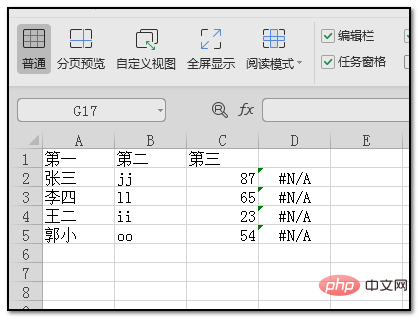
Sélectionnez d'abord les cellules qui doivent être remplacées
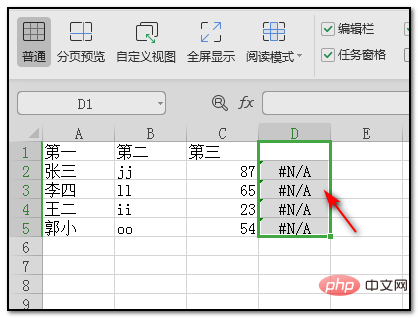
Après avoir sélectionné le tableau, saisissez la formule dans la barre d'édition : "=if(iserror(original formula) ,0,formule originale) ";
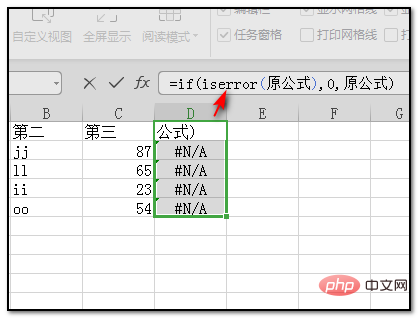
Après avoir entré la formule, appuyez sur la commande "ctrl+Entrée". À ce moment, tous les symboles #N/A du tableau ont été remplacés par 0.
Recommandations d'apprentissage associées : tutoriel Excel
Ce qui précède est le contenu détaillé de. pour plus d'informations, suivez d'autres articles connexes sur le site Web de PHP en chinois!


